Flash Player 10.1 for Windows, Macintosh and Linux Release Candidate 6
2010. 5. 27. 19:45
평범한천재 컴퓨터 View Comments
Flash Player 10.1 for Windows, Macintosh and Linux
※2010/5/25 일자로 Flash Player 정식후보 6 버전이 릴리즈 되었습니다.
10.1 RC6 버전 설치 전에 전 버전을 제거 해야합니다.
프로그램 추가제거에서 제거를 진행하시면 됩니다.
진행 중에는 웹브라우저 창을 모두 종료 후 진행하시기 바랍니다.

제거가 끝나면 다운 받은 RC6 버전을 설치하시면 됩니다.
설치할때도 웹브라우저를 종료한 후 작업하시는게 좋습니다.

| Version | Release Candidate 6 |
|---|---|
| Date | May 25, 2010 |
The following downloads will install Flash Player 10.1 release candidate for Windows, Macintosh and Linux desktop operating systems.
 Download plug-in for Windows (EXE, 2.4 MB)
Download plug-in for Windows (EXE, 2.4 MB) Download active-x for Windows – Internet Explorer only (EXE, 2.5 MB)
Download active-x for Windows – Internet Explorer only (EXE, 2.5 MB) Download plug-in for Macintosh (DMG, 7.4 MB)
Download plug-in for Macintosh (DMG, 7.4 MB) Download plug-in for Linux (TAR.GZ, 4.5 MB)
Download plug-in for Linux (TAR.GZ, 4.5 MB)
Debugger Builds
The following builds will install debugger versions of Flash Player 10.1 release candidate.
 Download debugger build plug-in for Windows (EXE, 2.7 MB)
Download debugger build plug-in for Windows (EXE, 2.7 MB) Download debugger build active-x for Windows – Internet Explorer only (EXE, 2.7 MB)
Download debugger build active-x for Windows – Internet Explorer only (EXE, 2.7 MB) Download debugger build plug-in for Macintosh (DMG, 6.5 MB)
Download debugger build plug-in for Macintosh (DMG, 6.5 MB) Download debugger build plug-in for Linux (TAR.GZ, 4.9 MB)
Download debugger build plug-in for Linux (TAR.GZ, 4.9 MB)
Uninstallers
Use these prerelease uninstallers to remove current shipping or prerelease versions of Flash Player from your system. For more information, see the Release Notes.
 Download uninstaller for Windows (EXE, 226 KB)
Download uninstaller for Windows (EXE, 226 KB) Download uninstaller for Macintosh (DMG, 238 KB)
Download uninstaller for Macintosh (DMG, 238 KB)
- Update Note -
H.264 Video Hardware Acceleration Support
Flash Player 10.1 supports hardware decoding of H.264 video on Windows platforms when running with supported hardware. Use the following recommended hardware and driver combinations to experience hardware acceleration of H.264 videos in Flash Player 10.1. Unless otherwise noted, the following hardware will support H.264 hardware decoding with supported drivers under Windows XP 32-bit, Windows Vista (32/64-bit), and Windows 7 (32/64-bit).
Please note that, because some mobile and notebook systems require customized drivers, driver updates for some systems must be obtained directly from OEMs rather than from the chipset vendor websites below.
AMD/ATI
Hardware video decoding of H.264 content in Flash Player 10.1 is supported on AMD/ATI products with UVD2 with the ATI Catalyst™ Software Suite, starting with version 9.11 for the ATI Radeon™ family of products, and driver release 8.68 for the ATI FirePro™ family of products.
Family
Product
Radeon
Radeon HD 4xxx (and higher)
Mobility Radeon
Mobility Radeon HD 4xxx series (and higher)
Integrated/Motherboard
Radeon HD 3xxx (and higher)
FirePro
FirePro V3750, FirePro V7750, FirePro V8700, and FirePro V8750 (and later)
The ATI Catalyst Software Suite contains all the components required for your video solution to function, and includes the individual components for all ATI Radeon video cards and motherboard/integrated video products (ATI Radeon Video cards, ATI Radeon and Mobility Radeon graphics processors) and includes the Catalyst Control Center. The individual Catalyst components may also be downloaded if you only need a specific driver or language pack for the Catalyst Control Center.
For the latest AMD/ATI drivers, see http://support.amd.com/us/gpudownload/Pages/index.aspx. For some mobile and notebook systems, drivers may only be available from the OEM directly. Notebook drivers are not available from the AMD website.
Broadcom
Hardware video decoding of H.264 content in Flash Player 10.1 is supported on the Broadcom BCM70012 as well as the BCM70015 video decoding chipset, found in systems with Broadcom Crystal HD Enhanced Video Accelerator hardware. Driver support is available at http://www.broadcom.com/support/crystal_hd.
Intel Hardware video decoding of H.264 content in Flash Player 10.1 is supported on Intel® 4 Series Chipset family and the all New 2010 Intel® Core™ Processor Family with Intel® HD Graphics starting with the graphics driver version 15.16.5.2021(8.15.10.2021) for 32/64-bit Windows Vista and Windows 7.
For the Atom/Intel® GMA 500 chipset, hardware decode is supported starting with the graphics driver version 5.2.1.2020 (8.14.10.2020) for 32-bit Windows® 7. For all supported Intel GPUs, we recommend using an Aero windows theme. Performance is significantly improved for fullscreen playback with Aero-enabled Windows environments.
The drivers are available at http://downloadcenter.intel.com/default.aspx.
Automatically detect the latest driver for your system by using this link: http://www.intel.com/support/graphics/detect.htm.
To determine if you have a supported Intel platform listed above:
1. Right-click on Desktop -> Personalize -> Display -> Change Display Settings- Advanced Settings. The Adapter Type should be Intel® 4 Series Express Chipset Family or Intel® HD Graphics”.
NVIDIA Adobe Flash Player 10.1 offers GPU-acceleration for NVIDIA ION and supported NVIDIA GeForce and Quadro-powered PCs. The latest drivers are available at http://www.nvidia.com/drivers, and the latest list of supported GPUs is available at http://www.nvidia.com/object/gpus_supporting_adobeflash.html.
Features and Enhancements
The prerelease contains several new features and enhancements:
Flash Player 10.1 is the first runtime release of the Open Screen Project that enables uncompromised Web browsing of expressive applications, content and video across devices.
Support for new platforms
Flash Player 10.1 will be available for a broad range of mobile devices, including smartphones, netbooks and other Internet-connected devices, allowing your content to reach your customers wherever they are. As with Flash Player 10, this release also supports Windows 7 and Mac OS X 10.6 (“Snow Leopard”) desktop operating systems.
The consistent Flash Player browser-based runtime is the most productive way to deliver content to users across operating systems and devices. Runtime consistency reduces the cost of creating, testing and deploying content across different device, software, network and user contexts and helps improve business results.
Designed for mobility
To make it possible to deploy SWF content on smartphones and other mobile devices that have limited processing power and memory availability compared to PCs, a tremendous amount of work has gone into to making Flash Player 10.1 “ready for mobility”. This work includes performance improvements, such as rendering, scripting, memory, start-up time, battery and CPU optimizations, in addition to hardware acceleration of graphics and video. Improvements in memory utilization and management, start-up time, CPU usage, and rendering/scripting performance benefit PCs as well as mobile devices.
Flash Player 10.1 also introduces new mobile-ready features that take advantage of native device capabilities – including support for multi-touch, gestures, mobile input models, and accelerometer input -- bringing unprecedented creative control and expressiveness to the mobile browsing experience.
Mobile text input
Flash Player 10.1 provides support for use of native device virtual keyboards with TextField support if no
physical keyboard is detected. A virtual keyboard is automatically raised and lowered in response to focus changes on text fields when editing text on mobile devices supporting a virtual keyboard to enable unobstructed and intuitive text editing. The focused text field is centered in the visible region of the page and appropriately zoomed/scrolled to ensure it is not obscured by the virtual keyboard. Upon screen rotation, incoming calls, or other system events, any already existing text input is retained. The virtual keyboard works with TextField but does not currently work with the Text Layout Framework or other Flash Text Engine text.
Multi-touch and gestures
Developers can take advantage of the latest hardware and operating system user interaction capabilities using new ActionScript 3 APIs for multi-touch and native gesture events. Create multi-touch aware content for a wide range of devices as well as multi-touch capable PCs running Microsoft Windows 7. Interact with multiple objects simultaneously or work with native gestures, such as pinch, scroll, rotate, scale and two-finger tap.
Accelerometer input
A new Accelerometer class allows developers to read acceleration values in X, Y and Z axes from native device accelerometer sensors in ActionScript. Leverage accelerometer input on supported devices for user input control. Developers can specify the rate of accelerometer updates to conserve battery life.
Screen orientation (mobile only)
Screen Orientation is no longer in the scope of this release.
Optimized SWF management for mobile (mobile only)
Flash Player 10.1 optimizes SWF loading and playback for mobile CPU and memory limitations to provide a better user experience. Instances are loaded or deferred based on SWF priority, visibility and available memory and CPU resources to enable more immediate browsing experiences without waiting for every SWF on a page to load. Developers can indicate SWF priority through a new HTML parameter, hasPriority. Deferred instances are loaded after the HTML page load is complete, and offscreen and invisible instances are started when they become visible. Flash Player will also automatically pause SWF playback it is not in view or the foreground application, for example when a call is received or alarm goes off, to reduce CPU utilization, battery usage and memory usage.
Sleep mode (mobile only)
The Flash Player timer slows down when the mobile device goes into screen-saver or similar mode to reduce CPU and battery consumption on mobile devices. The timer returns to the default setting when a wake-up event is triggered. There is no interruption in audio/video playback. Incoming phone calls pause Flash Player.
Graphics hardware acceleration (mobile only)
A GPU-based vector renderer replaces the software renderer on smartphones and other mobile devices, resulting in faster rendering performance for more expressive user experiences while consuming less power. Supports hardware acceleration of all rendering, including vector graphics, bitmaps, 3D effects, filters, color transforms, alpha, device and embedded text, Saffron type, and cacheAsBitmap.
H.264 video hardware decoding
Flash Player 10.1 introduces hardware-based H.264 video decoding to deliver smooth, high quality video with minimal overhead across mobile devices and PCs. Using available hardware to decode video offloads tasks from the CPU, improving video playback performance, reducing system resource utilization, and preserving battery life.
Adaptive frame rate (mobile only)
Flash Player will monitor and lower the SWF frame rate to provide greater processing power for rendering, which can improve content usability and conserve CPU utilization on resource constrained mobile devices. If the frame rate drops below the threshold, Flash Player will drop frames to achieve the defined default frame rate of the SWF.
Developer productivity
Global error handler
The new global error handler enables developers to write a single handler to process all runtime errors that weren’t part of a try/catch statement. Improve application reliability and user experience by catching and handling unexpected runtime errors and present custom error messages. When using the global error handler in a SWF running in the debug player, error pop-ups will not be shown. The Global error handler is disabled in the current build, but will be available in a future beta refresh of Flash Player 10.1
Globalization support
New ActionScript globalization APIs allow Flash Player to use the values chosen in the operating system preferences to process text and lists and present information based on location context, without any knowledge of locale requirements. Choose a specific format independent of the currently selected locale on the operating system. Locale specific information and processing can include: date, time, currency and number formatting; currency and number parsing; string comparison for sorting or searching for text; and upper/lower case conversions.
Enhanced browser integration
Flash Player 10.1 offers enhanced conformance to consistent browser usability guidelines, ensuring optimized user experiences and improved user control over privacy.
Browser privacy mode (desktop only)
Flash Player 10.1 abides by the host browser's "private browsing" mode, where local data and browsing activity are not persisted locally, providing a consistent private browsing mechanism for SWF and HTML content. Private local shared objects behave like their public variants as long as Flash Player is in memory and local shared objects created during private browsing are removed when returning to public browsing mode. Existing shared objects are preserved but inaccessible until private browsing is turned off. Libraries in the Flash Player cache, like the Flex framework, are unaffected by private mode. Supported in Firefox, Chrome, and Internet Explorer. No developer action required.
Out-of-memory management
Flash Player 10.1 prevents out-of-memory browser crashes by shutting down instances where a SWF
attempts to allocate more memory than is available on the device. When a SWF tries to allocate more memory than is available on a device, Flash Player 10.1 adds logic to shut down Flash Player to prevent the browser from crashing. Users will receive notification to restart the SWF, or will see a notice to refresh the page if all instances must be shutdown.
Expanded options for high quality media delivery
Flash Player 10.1 includes a number of media quality of service improvements and is ready to take advantage of upcoming Adobe media servers that will provide new ways to deliver rich media experiences and create new business models. With new HTTP streaming and content protection features, premium audio and video content can be securely delivered within the browser. Streaming performance is enhanced with improved support for live events, buffer control and peer assisted networking
Content protection (desktop only; output protection Windows only; requires Adobe Flash Access 2.0 SDK expected to be available the first half of 2010)
Media protected using the upcoming Adobe Flash Access 2.0 SDK can be played back securely in Flash Player 10.1 to support a wide range of business models, including video-on-demand, rental, and electronic sell-through, for streaming as well as download. Using industry-standard cryptography, Adobe Flash Access 2.0 and Flash Player 10.1 provides a robust environment to protect content so it remains safe from tampering or capture throughout its lifecycle. Flash Player 10.1 supports output protection on Windows, enabling content providers to specify requirements for protection of analog and digital outputs, providing additional safeguards against unauthorized recording. Note: Encrypted content cannot be hardware accelerated in this release of Flash Player.
Peer-assisted networking (requires “Stratus” on Adobe Labs, http://labs.adobe.com/technologies/stratus/)
The RTMFP protocol now supports groups, which enables an application to segment its users to send messages and data only between members of the group. Application level multicast provides one (or a few) -to-many streaming of continuous live video and audio live video chat using RTMFP groups.
HTTP streaming
HTTP streaming enables delivery of video-on-demand and live streaming using standard HTTP servers, or from HTTP servers at CDNs, leveraging standard HTTP infrastructure and SWF-level playback components. The addition of HTTP streaming will enable expanded protocol options to deliver live and recorded media to Flash Player, including full content protection for HTTP streamed video with Flash Access 2.0.
Stream reconnect (requires FMS 3.5.3 server)
Stream reconnect allows an RTMP stream to continue to play through the buffer even if the connection is disrupted, thereby making media experiences more tolerant of short term network failures and enabling non-disruptive video playback. When a connection is re-established the stream resumes playback. Developers can add re-connection logic in ActionScript to re-establish server connection and resume streaming without any disruption in the video.
Smart seek (Requires FMS 3.5.3 server)
Smart seek allows you to seek within the buffer and introduces a new "back" buffer so you can easily
rewind or fast forward video without going back to the server, reducing the start time after a seek. Smart seek can speed and improve the seeking performance of streamed videos and enable the creation of slow motion, double time, or “instant replay” experiences for streaming video.
Buffered stream catch-up
Buffered stream catch-up allows developers to set a target latency threshold that triggers slightly accelerated video playback to ensure that live video streaming stays in sync with real time over extended playback periods.
Fast Switch (previously called Dynamic Streaming enhancements) (requires FMS 4 server)
The Dynamic Streaming capability introduced in Flash Player 10 and FMS 3.5 is enhanced to improve switching times between bitrates, reducing the time to receive the best content quality for available bandwidth and processing speed. Users no longer need to wait for the buffer to play through, resulting in a faster bitrate transition time and an uninterrupted video playback experience, regardless of bandwidth fluctuations.
Microphone access (desktop only)
Access binary data of the live and continuous waveform coming from the microphone to create new types of audio applications, such as audio recording for transcoding, karaoke, vocoder voice manipulation, sonographic analysis, pitch detection, and more.
Uninstallation
Please uninstall any previous versions of Flash Player before installing this prerelease build. Prerelease builds of uninstallers for Windows and Macintosh are now available for download from this prerelease program; these can be used to uninstall either previous shipping versions or prerelease versions of Flash Player.
Windows
Use one of the following options:
A. Use the prerelease uninstaller
a. Save the uninstaller to your desktop, and wait for it to download completely.
b. An uninstaller icon will appear on your desktop. Double-click on it and follow the prompts.
B. Run the installer with the -uninstall -force command
a. Save the installer, and wait for it to download completely.
b. Open the Windows Command Prompt (Run > cmd).
c. Navigate to the directory where the installer was downloaded.
d. Run the installer with the -uninstall -force command, e.g.:
flashplayer10_1_rc5_ activex_052010.exe -uninstall -force
Macintosh
Use the prerelease uninstaller:
1. Save the uninstaller to your desktop, and wait for it to download completely.
2. An uninstaller icon will appear on your desktop. Double-click on it and follow the prompts.
Linux
For manual removal (for users who installed the plug-in via .tar.gz), delete the libflashplayer.so binary file in the plugins folder of your browser. Refer to your browser vendor for the location of this folder.
For RPM removal:
• As root, enter in terminal:
o # rpm -e flash-plugin
o Click Enter and follow prompts
These instructions can also be used to uninstall previous prerelease versions of Flash Player. To revert to the shipping version of Flash Player 10, follow the instructions above, then install the shipping version of Flash Player 10 from http://www.adobe.com/go/getflashplayer.
Installation
Windows and Macintosh
1. Save the Installer to your desktop, and wait for it to download completely.
2. An Installer icon will appear on your desktop. Double-click on it.
3. You may be prompted to close open browser windows to continue with the installation.
4. You can verify the version you have installed by visiting the About Flash page.
Linux
Installation instructions for tar.gz:
1. Click the download link to begin installation. A dialog box will appear asking you where to save the file.
2. Save the .tar.gz file to your desktop and wait for the file to download completely.
3. Unpackage the file.
4. Copy the libflashplayer.so file to the plugins folder of your browser. Refer to your browser vendor for the location of this folder.
Solaris
Click the download link to begin installation. A dialog box will ask you where to save the Installer. The following section assumes that you have unpacked the Flash Player archive (tar.bz2) into the top level of your user directory. Your user directory is referred to as $HOME. Flash Player can be installed in two ways:
A. Install Flash Player system-wide, making it available to all users of the computer
-or-
B. Install Flash Player in a user account, making it available only to that user.
A. Installing Flash Player System-Wide:
1. You will need root access to the computer to install Flash Player system-wide.
2. Copy Flash Player (libflashplayer.so) into the Firefox/Mozilla plug-in directory.
3. Restart Firefox/Mozilla.
4. Verify the installation by typing about:plugins in the location bar or by choosing Help > About Plugins. You should see Flash Player listed as "Shockwave Flash Player 10.0"
B. Installing Flash Player in a User Account:
1. If you have not already used Firefox/Mozilla from the user account, launch Netscape/Mozilla and close it. This will create a preferences directory (/.mozilla) in your home directory.
2. Create a directory named "plugins" in the Firefox/Mozilla preferences directory. If the mkdir command reports the error "cannot make directory: File exists", this means that the directory was already present and did not need to be created.
3. Copy libflashplayer.so and flashplayer.xpt into the plug-in directory.
4. Restart Firefox/Mozilla
5. Verify the installation by typing about:plugins in the location bar or by choosing Help > About Plugins. You should see Flash Player listed as "Shockwave Flash Player 10.0"
Fixed Issues
[FP-###] denotes bugs that are filed in the Adobe Flash Player Bug and Issue Management System (https://bugs.adobe.com/flashplayer).
Bugs marked with a “*” are new for the Release Candidate.
Installation:
• In some circumstances, Flash Player will not install on Windows Vista. (2563102)
• Installers require administrator rights and should never launch on restricted user accounts (with UAC off) on Windows Vista or Windows 7.
Graphics:
• DisplayObjects with overlapping strokes sometimes disappears when redrawn
• [FP-3621] Removing and re-adding a Flash movie from the DOM using removeChild and appendChild causes display issues in Internet Explorer
• [FP-2290] PerspectiveProjections have problems with click events
• 3D Facebook game renders incorrectly in Beta 1 and Beta 2 (http://apps.facebook.com/dealornodeallive/)
• 'Show Redraw Regions' draws on the entire swf even though only a part of it is changing. (1935032)
• Images render blank when scaled to specific sizes see example. (2201051)
Networking:
• [FP-4053] Flash player crashes after network cable is unplugged. (2570447)
• The Settings dialog doesn’t correctly allow Local Storage requests. (2485167)
• [FP-1050, FP-1358] Escalation - Active Directory is causing Local Shared Objects to fail when the information is saved on a network location. (2411638)
• Safari Only: File Reference upload test always results in a cancelled event. (2467129)
• Time stamp doesn't get properly set in the request using URLRequestHeader. (2200991)
• FileReference.download does not return an error even it doesn't have enough space to save the file to download. (2316411)
• [FP-1585] loaderInfo Event.COMPLETE not dispatched if wmode is "transparent" or "opaque". (2345794)
• [FP-2746] Multi-domain inter-VM LocalConnection failure (2446591)
Audio/Video:
• *Issues with playback and scrambled video after playing an On2 VP6 video with an alpha channel. (2622205)
• *Going into full-screen and exiting causes video to turn black when hardware acceleration is enabled. (2609384)
• *Two audio streams heard when playing video on some sites (http://www.thedailyshow.com/full-episodes). (2612251)
• *Play time not correctly reflected on some sites when seeking (http://new.music.yahoo.com/blogs/stopthepresses/). (2617844)
• *Videos do not play after seeking (http://www.hulu.com). (2623339)
• Seeking through a video via a progress slider doesn’t show enough frames. (2598284)
• Certain videos play with no sound and then stop playing. (2603827)
• In Firefox, streaming videos will halt on some occasions after a few minutes. (2612170)
• [FP-3991] Flash movies with a transparent mode don't play in applications. (2603871, 2604142)
• [FP-3923] Flash Player crashing with video sites such as YouTube and Vimeo on Transmeta CPU-based device (2558230)
• [FP-3912][Mac] Crash on visitprovence.com after music stops (2557133)
• [FP-3822] Flash Player crashes when returning from the SampleDataEvent.SAMPLE_DATA listener including the buffer writing and the call of SoundChannel.stop().(2551439)
• Some videos do not playback through hardware correctly on CBS.com. (2575332)
• Seeking on some Hulu videos produces artifacts on systems with ATI GPUs. (2543121)
• [FP-4141] Playing or stopping progressive audio playback in one browser tab can stop a FMS stream in another (2582132)
• Some videos on abc.com do not load. (2551592)
• Some YouTube videos display incorrect alignment of portions of a video frame (tearing) on the Mac when in full screen. (2556963)
• [FP-3199] On Mac OS 10.6, when viewing video on a secondary monitor, going to fullscreen causes it to jump to the primary monitor. (2501177)
• Flex 3 Video component doesn’t properly receive events from the Player. (2563564)
• [FP-3762] Broadcom CrystalHD Video Decoder bcm70010/bcm70012 is not engaged for H.264 hardware decoding. (2577562)
• [FP-4123] Video playback either freezes or screen becomes green on abc.com, audio seems to be still playing. (2582949)
• [FP-1844] Certain webcams cause Flash to crash. (2552925)
• [FP-3567] Firefox Crash/Hang when running music on Playlist.com
• [FP-3921] Flash Player 10.1 beta 2 crashes Internet Explorer 8 in 32bit mode on Playlist.com
• In Firefox, clicking quickly on the stop music / play music button before it has completed loading the music, causes a crash (Bugzilla 542164)
• [FP-3675] Windows energy saving does not work after viewing video in full-screen mode
• Support for the Broadcom BCM70015 (“FLEA”) hardware decoder support is not yet enabled.
• NetStream.Buffer.Full event is not fired correctly. Site in question - http://www.cracked.com/video_18108_the-battle-h-town.html. (2501240)
• On Broadcom graphics accelerators, NetStream.Step.Notify event doesn’t fire when seeking backwards on video playback.
• Video loads slowly or crashes on Internet Explorer when using Nvidia graphics card.
• Systems with NVidia graphics processors crash on certain videos on dailymotion.com
• Toggling between SD and HD on youtube.com causes a crash on Broadcom Graphics Accelerators.
• Audio Stream stays open when playback is paused not allowing computers to be place to sleep
• Clicking on/off HQ or HD button on some of the Youtube and CastTV.com trailer videos causes intermittent crash.
• On certain graphics cards, green artifacts appear when seeking in video.
• [FP-1399] Videos on nbc.com do not play on Linux OSes.
• With hardware decoding, cbs.com pause/play video buttons and seeking function intermittently.
• On Systems with XP and ATI Graphics cards, hulu.com video can hang after a seek
• On systems with a Broadcom Graphics Accelerator, seeking on youtube.com videos can result in a crash.
• On the Mac PPC, Safari crashes when streaming a video from some web pages
• Audio sync issues when streaming FLV over RTMPE on systems with a Broadcom Graphics Accelerator.
• Some videos have their first few frames dropped on systems with a Broadcom Graphics Accelerator.
• Some videos crash intermittently on a Broadcom Graphcis Accelerator.
• [FP-3081] Some videos on http://www.cbc.ca/video/ never begin playing on Linux OSes
• Americanidol.com videos play only on mouse move in Firefox browser in Vista 64-bit OS
• Video freezes sometimes when using multi-bit rate streaming in conjunction with hardware video decoding. (2484960)
• Scaling of videos (fullscreen) causes blockiness or pixilation. (2486489)
• Youtube video stalls after seek backwards. (2470348)
• Calling close after calling seek without calling play first won't actually close stream. (2201102)
• Attaching and detaching Audio while publishing with record option leads to loss of data. (2216926)
• Problem in playing only audio or only video after audio video h264 streaming in same subscriber. (2217003)
• When AAC is published from FME, setting buffer from default or 0 to something else e.g. 1 causes playback stop with buffer length growing. (2296673)
• Play video then stop, remove from the display list, the CPU usage is about 2.5 - 3.8% higher then before playing the video. (2314914)
• Live mp3 playback loses audio after 20 min or so. (2341618)
• [FP-220] Video stops playing if one right clicks in the browser, even if its in a different tab. (2384290)
• Screen dimming while playing video in fullscreen mode. (1935054)
• Audio playback worsens on Mac while switching browser tabs with certain videos. (2275111)
• [FP-178] -Video.clear fails. Clears only 1 pixel when Video.smoothing = true. (2200576)
• [FP-1936] win32 microphone deadlocks on unplug active USB microphone. (2200836)
Text/Text Input:
• *[FP-4339] Characters doubled in input TextField. (2614585)
• *[FP-4465] Underlines on device fonts are not being masked. (2617355)
• *Variable assigned to a TextField isn't updated when text is inputted through IME. (2619175)
• [FP-4333] insertion point not visible for input text field when using embedded fonts. (2603494)
• Textfields uneditable when using Mac OS 10.5 with Chrome browser. (2586905)
• On Japanese systems, some fonts are incorrectly mapped to device fonts. (2582146)
• Inline graphics are improperly positioned in a TextLine if the parent movie clip is rotated or skewed. (2557265)
• [FP-3742, FP-3186] Characters appearing twice when typing in a text input field
• Escaping and then unescaping 4 Japanese characters doesn't unescape the last character. (2504228)
• In multiline input text field, 'End' key does not work correctly. It moves caret to left of last character.
• [FP-3562] In certain situations (https://www.oceaniacruises.com/ships/dining.aspx) only one text line displayed in fields with multiple lines.
• [FP-777] Truncation occurs on fonts using advanced anti-aliasing in TextField instances with the autoSize property set to true. (1932320)
• High memory usage when using a longer string in TextLine. (1779180)
• Text with tracking applied does not align to tab stops correctly. (1883771)
• Tracking should not visible after the last character of tcy block. (1894774)
• ElementFormat.trackingLeft and ElementFormat.trackingRight are incorrectly applied to GraphicElement. (1906889)
• Justify all lines with "Track Right" and "Track Left" leave an empty space after and before each line respectively. (1907579)
• Kinsoku Can't-Begin-Line character and Can't End-Line character. settings is ignored if a character in front or after is tcy. (1916601)
• FTE TextLine.textWidth exceeds the specified width causing horizontal scrolling problem for Gumbo TextArea. (1929381)
• [FP-836, FP-838] Player needs Unicode character input: Hindi, and Maltese characters with accents do not show up properly. (2200969)
• [FP-40, FP-501] Cannot enter Chinese characters MS IME or even the @ symbol on a German keyboard in input field on Firefox when wmode is set. (2216616)
• Arial Black is not being measured correctly when used with FTE and TCAL/TLE, etc (2216941)
• [SDK-18311] Setting scrollRect or mask on a DisplayObject breaks sub-pixel font rendering. (2273704)
• Soft hyphenations don't appear in one-word text lines. (2363098)
• SWF built to use CharacterRange and new InteractiveObject methods for IME and MSAA support won't run on Flash Player 10.0.22. (2399753)
• [FP-1877] Can't input Japanese characters in text field if wmode "opaque" or "transparent" is set true except IE. (2405319)
• [FP-40] International text entry broken in Linux reports in Flash Player 9.0.48 or higher. (2201048)
• On Mac, a textInput event is fired after the users presses Command+Z. On other platforms, this event is suppressed. (1905332)
• TextLine using Bauhaus 93 font causes runtime exception. (2266418)
• Double byte characters can't be input in Firefox Mac. (2366116)
• TextField variable performance issue. (1455343)
• Key-in 80 2-byte Chinese characters with MS Pinyin IME 2003 , display as "?" on Windows XP and Vista in terms. (1639284)
• Event flash.events.IMEEvent.IME_COMPOSITION does not fire in 'test movie’ in Flash Professional when composing Chinese, even using MS Pinyin IME 3.0. (1646878)
• Arabic vocalization diacritics Tashkil are not rendered correctly. (1930910)
• TextInput is newly broken in IE8 when running flash content in any windowless mode. (1933447)
• Pressing ALT deletes selected text from a TextInput when wmod=transparent. (2200014)
• Ideographic Space AKA Full Size Double Byte Space is changed into "@" with IE7, Flash 10 and WinXP. (2257161)
• Cursor and selection behavior is incorrect around control spaces. (2273650)
General:
• *General stability and performance improvements
• *Many issues involving video playback have been fixed in this release, and users may need to get updated video drivers ATI, NVidia, Broadcom, or Intel.
• *Loading does not finish when accessing some content (http://www.gaiaonline.com/launch/zomg). (2620875)
• *Mouse clicks are not responsive on some sites. (2612990)
• *[FP-4486] Number("4"+String.fromCharCode(0)) returns 4 in FP 10.0, but NaN in FP 10.1. (2620059)
• [FP-4469] Performance moving large images 25% slower than in previous release. (2622776)
• Corrupt swfs on a page can cause the entire page to render improperly (http://it.eurosport.yahoo.com/) (2610174)
• In some cases, XML declarations lose the trailing brace. (2611975)
• [FP-4425] ShaderJob.start now produces an ArgumentError with previously (10.0.x) functioning code (2613199)
• [FP-4109] TouchEvent only fires after first touch in MultitouchInputMode.TOUCH_POINT
• Improvements to performance involving object creation.
• Flash Player crashes on PPC when visiting netcombo.globo.com (2413326)
• On Max OS 10.6, the Flash Player may crash with some content when refreshing Safari 4. (2593045)
• Mac crashes on file upload. (2551342)
• Crash on Kongregate.com when game starts. (2513781)
• Crash during JavaScript animation with Flash content on Windows Mozilla browser. (2444251) [Bugzilla 487938]
• Crash from http://kingofads.doritos.co.uk/video/1699695476.
• registerClassAlias encountering null CodeContexts. (2536419)
• [FP-3631] Mouse hide does not function when wmode = transparent on Chrome Browser. (2530721)
• On Mac OS 10.6, when going to fullscreen from Safari, the mouse cursor doesn’t disappear as expected. (2559389)
• Full screen rendering fails on some PowerPC configurations. (2575377)
• [FP-3985] Removing and re-adding a Flash movie from the DOM using removeChild and appendChild causes display issues in Internet Explorer. (2562426)
• [FP-4006] For the Plugin player on Windows and Mac, portions of www.burton.com do not render. (2569188)
• [FP-3897] Full screen mode on secondary monitor incorrectly references to primary monitor for mouse interactions on the Mac OS. (2569371)
• RegisterClassAlias does not work in child applications in a separate ApplicationDomain. (2200730)
• On Mac OS, there is considerable latency in closing tabs with instance-heavy pages. (2579652)
• [FP-3732] JavascriptFlashGateway.swf does not forward messages from JavaScript to Flash if it is not (2538746).
• [FP-383] ExternalInterface.objectID is not set
• Performance has decreased for the ByteArray and Vector objects. (2498076)
• Settings UI does not respond to clicks. Firefox Only / PPC. (2501976)
• [FP-3226] Flash objects have to be clicked once before interaction is possible using the mouse
• Clipboard keyboard shortcuts don't function in Safari 3 and Safari 4. (2472648)
• [FP-3354] Certain games at the Atari site can cause a crash
• [FP-3411] Performance of ByteArray and Vector classes dramatically lower than Flash Player 10. Runtime error 1221 is thrown on every third loaded image
• Performance of describeType() has degraded.
• File Reference filtering does not work properly on Mac OS.
• [Bugzilla 539328] describeType(Interface) output changed in FP v10.1
• [Bugzilla 487938] On Windows, invoking a modal dialog during a JavaScript animation with SWF content causes Firefox to crash
• [FP-792] Class registered with registerClassAlias is accessible through different application domain.
• [FP-3238] FileReference.download defaultFileName is broken in OS X.
• Rollover events don’t work properly in Mac OS X and Firefox in certain circumstances
• AMF serialization doesn't work correctly with multiple ApplicationDomains
• jibjab.com videos control toolbar does not respond properly to the mouse moves in IE browser
• On Mac OS X 10.5 and 10.6, In the Google Chrome or Opera browsers, right-clicking to brings up the context menu at the bottom left of the desktop.
• [Bugzilla 534857] Flash Player Beta 10.1 disables Crash-reporter (Breakpad) in Firefox on Windows
• ActionScript object creation in 10.1 is more than 50% slower than it was in 10.0
• [FP-3526] On the Mac OS with Firefox, Flash Player playback pauses when bookmarks opened
• [FP-3530] Safari crashes or quit suddenly on the Mac when switching to next scenario during play of http://www.scarygirl.com/world.php
• [FP-3568] Some games fail to load (http://www.greatdaygames.com/games/alus-revenge.aspx) in Internet Explorer.
• [FP-2118] FileReference.upload does not support files 0-bytes in size. (2422598)
• Cannot do paste with keyboard shortcut (CMD+v) in Flash Player applications on Safari/Mac. (2472939)
• Clipboard keyboard shortcuts don't function in Safari3 and 4. (2472648)
• Flash Player now offers scroll-wheel support in browsers that support Cocoa events, such as Apple's Safari 4 browser.
• flash.trace.Trace doesn't return packages for methods in the classes which are internal. (2200893)
• rollOut not received when a hovered descendant is removed from the display list. (2344043)
• [FP-2563] Saving a SharedObject larger than 10MB always returns "SharedObject.Flush.Failed" from Local Storage increase dialog. (2449156)
• General webcam/microphone functionality not working. (2201070)
• [FP-922] mouseX, mouseY value changes on external click in Mac plug-in. (2200963)
• [FP-2009] CPU Utilization in an idle app is more than expected on Mac. (2294236)
• Objects with negative origins fall out of the tab order. (2200980)
• [FP-1034, FP-809] Flash Player can not save over files initially saved with a browser IE 7 on a clean Vista Home machine or Ultimate Vista with UAC enabled. (2217092)
• Stage-placed SimpleButton references not defined in time for frame scripts (2275212)
• [FP-1633] Full screen message is not localized in Czech.(2289525)
• [FP-2630] Capabilities.os doesn't return specific Windows 7 string, but just a generic "Windows" string instead. (2328444)
• [FP-2428] Buttons are null when navigating from frame to frame if a button contains a MovieClip. (2389049)
• Pressing a key causes a Sprite to be pinned in memory. (2302574)
• Page Down and Page Up keys do not trigger key events when testing with Safari. (2309814)
• [FP-702] PrintJob page size incorrectly returns values that include non printable margins. (2201057)
• [FP-1025] Player 10 detection failure after reboot, Vista. (1938166)
Browser
• [FP-3765] Full screen mode doesn't work in Chrome
• Firefox crashes when visiting Blackberry site while spoofing as IE (Bugzilla 476580)
• In Chrome, Flash Player crash @ memcpy (29556)
Known Issues
This is a prerelease version of Flash Player 10.1, so some features are incomplete and you may see stability issues, but please do file bugs as you feel appropriate. Your participation and feedback in the prerelease program are tremendously important to the quality and success of Flash Player.
Bugs marked with a “*” are new for the Release Candidate.
GPU compositing (desktop platforms only):
• Hardware compositing (wmode=gpu) has been disabled on desktop platforms only. Hardware compositing in Flash Player 10 improves performance in select cases, but it can decrease performance in others. In addition, driver support varies widely on desktops. Given these complications, Flash Player 10.1 will ignore the wmode=gpu embed parameter and composite graphics in software.
H.264 video hardware decoding:
• NVIDIA ION (MCP79) and GeForce 8400GS (G98) GPUs:
Video clips with unusual horizontal resolutions may not be GPU-accelerated on these particular video cards. On these cards, playing videos with such resolutions will force playback via software decoding. The most likely place you will encounter this problem is when you first play YouTube videos which have an “HD” button. Sometimes these video start with a unsupported width of 854. The workaround is to Click on the “HD” button after that to toggle between supported HD and SD widths. If you want to start with a supported HD width, append “&fmt=22” or "&fmt=37" to the end of the YouTube video clip URL. This will play the video in HD mode (with a width of 1280 pixels or 1920 pixels), which is supported by these cards. For some YouTube videos which have an “HQ” button, the HD mode may be of unsupported width. In this case, one can append “&fmt=22” to the URL to get the SD mode video scaled to a bigger size. This known issue will be fixed with an
updated NVIDIA driver.
• In Flash Player 10.1, H.264 hardware acceleration is not supported under Linux and Mac OS. Linux currently lacks a developed standard API that supports H.264 hardware video decoding, and Mac OS X does not expose access to the required APIs. We will continue to evaluate adding the feature to Linux and Mac OS in future releases.
Performance:
• Array.join operations are slower than in previous versions. (2475169)
Networking:
• Concurrent connections to the same local connection object between different swfs behaves differently than in previous versions. (2470109)
Other:
• If a socket you are using times out, Flash Player may crash when attempting to use it again. To work around this, delete any Socket after a connection attempt times out.
• Uninstall - when executed from Add/Remove Programs and ~\Macromed\Flash directory, leaves FlashUtil in ~\Macromed\Flash directory. User can safely manually delete the file.
Reporting Issues
Please report bugs according to the instructions given in this prerelease program.
As noted above, Flash-based H.264 video may be decoded by your graphics hardware. There may be video bugs that can only be reproduced with your particular video card and driver. When reporting a bug involving video, it is essential to note your graphics card and driver, along with your operating system and browser, so that we can reproduce and investigate issues. Please be sure to include this information as described in Instructions for Reporting Video Bugs.
'컴퓨터' 카테고리의 다른 글
| 내가 설정하는 팟플레이어 & 톡플레이어 코덱설정 (8) | 2010.05.31 |
|---|---|
| GeForce/ION Driver Release 256 (0) | 2010.05.28 |
| 2010.05.27일자 반디캠 V1.4.1 (0) | 2010.05.27 |
| 이번에 파이어폭스를 메인 웹브라우저 쓰게 되면서 사용하게 된 부가기능 (0) | 2010.05.18 |
| Windows7 Mac OS X + 투명효과 (2) | 2010.05.14 |
 Twitter
Twitter Facebook
Facebook Flickr
Flickr RSS
RSS























 Universal_Theme_Patcher.zip
Universal_Theme_Patcher.zip




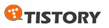
 back to top
back to top
Recent Comments